版权声明:本文为博主原创文章,转载请注明,并提供本文链接,侵权必究。 https://blog.csdn.net/BodyandSoul/article/details/88020616
gcp部分
- 新建项目
- 新建vm实例(创建服务器)
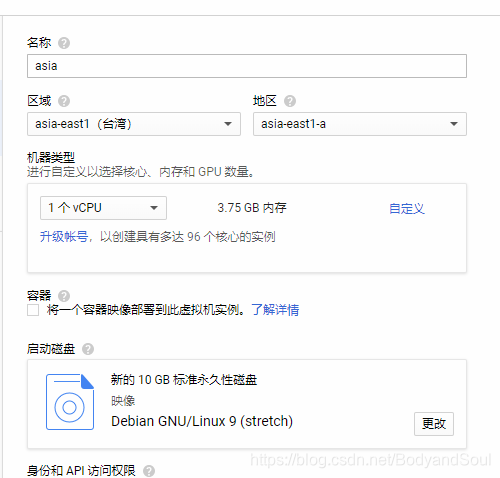
一般选择台湾的,经过测试a区比较稳定
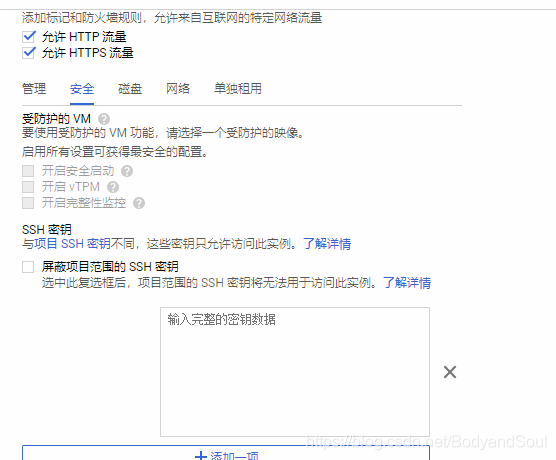
勾选允许http和https流量,为了使用ssh客户端(secureCRT)把生成的公钥放在这里。 - 创建一个静态ip
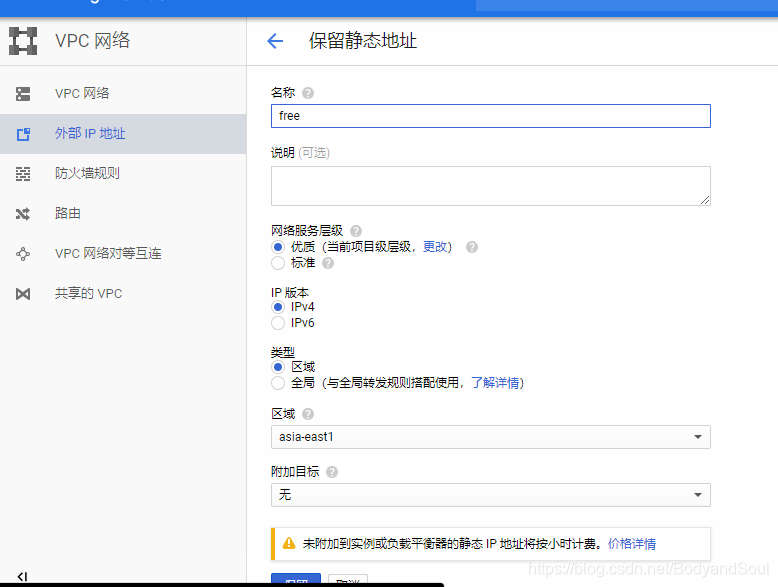
4.添加防火墙规则
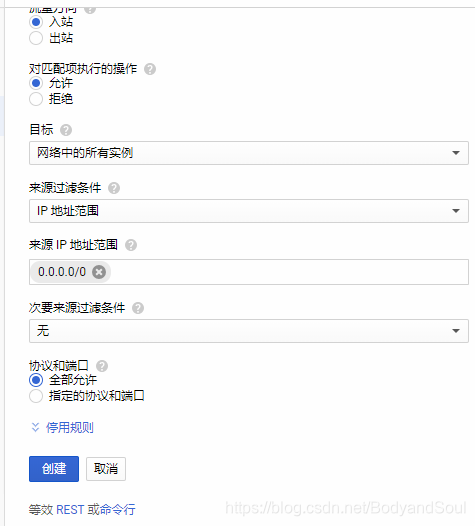
centos部分
- 开启root用户登录ssh客户端的功能
先使用前边填完的ssh秘钥来登录进去
sudo -i
# 修改ssh的配置
vim /etc/ssh/sshd_config
# 修改下面两处
# 默认为no,需要开启root用户访问改为yes
PermitRootLogin yes
# 默认为no,改为yes开启密码登陆
PasswordAuthentication yes
# 修改root用户密码
passwd root
# 重启shhd服务
systemctl restart shhd
- 安装pip
yum -y install python-pip
# 更新pip
pip install --upgrade pip
3.安装shadowsocks并且配置
# pip安装shadowsocks
pip install shadowsocks
# 创建shadowsocks的配置文件
vim /etc/shadowsocks.json
单端口配置
{
“server”:“my_server_ip”,
“server_port”:8388,
“local_port”:1080,
“password”:“barfoo!”,
“timeout”:600,
“method”:“aes-256-cfb”
}
多端口配置
{
“server”:“0.0.0.0”,
“local_port”:1080,
“port_password”: {
“8080”:“填写密码”,
“8081”:“填写密码”
},
“timeout”:600,
“method”:“aes-256-cfb”
}
每个字段的说明:
server:您的主机名或服务器IP(IPv4 / IPv6)。
server_port:服务器端口号。
local_port:本地端口号。
password:用于加密传输的密码。
timeout:连接超时,以秒为单位。
method为加密方法,可选aes-128-cfb, aes-192-cfb, aes-256-cfb, bf-cfb, cast5-cfb, des-cfb, rc4-md5, chacha20, salsa20, rc4, table。
- 配置shadowsocks服务启动脚本
# 创建shadowsocks服务启动脚本
vim /etc/systemd/system/shadowsocks.service
# 写入以下内容
[Unit]
Description=Shadowsocks
[Service]
TimeoutStartSec=0
ExecStart=/usr/bin/ssserver -c /etc/shadowsocks.json
[Install]
WantedBy=multi-user.target
# 设置shadowsocks开机自启
systemctl enable shadowsocks
# 重启shadowsocks服务
systemctl restart shadowsocks
- 启用bbr加速
在使用Google BBR之前,我们首先要了解它是什么。在TCP连接中,由于需要维持连接的可靠性,引入了拥塞控制和流量管理的方法。Google BBR就是谷歌公司提出的一个开源TCP拥塞控制的算法。在最新的linux 4.9及以上的内核版本中已被采用。对于该算法的分析,有一篇文章值得一读。测试网速方法:开启全局代理然后开始测试(speedtest测试或fast测试)。
# 查看内核版本
uname -r
- 升级内核 如果内核版本大于4.9就不用下面的升级步骤这里给出前两步官方地址
# 导入公钥
rpm --import https://www.elrepo.org/RPM-GPG-KEY-elrepo.org
# 下载内核rpm包
yum install https://www.elrepo.org/elrepo-release-7.0-3.el7.elrepo.noarch.rpm
# 更新内核
yum --enablerepo=elrepo-kernel -y install kernel-ml kernel-ml-devel
# 设置默认内核
grub2-set-default 0
# 重启
reboot
- 配置bbr
# 写入配置文件
echo "net.core.default_qdisc=fq" >> /etc/sysctl.conf
echo "net.ipv4.tcp_congestion_control=bbr" >> /etc/sysctl.conf
# 保存配置文件
sysctl -p
# 输入以下命令以检查是否成功,若返回net.ipv4.tcp_available_congestion_control = bbr cubic reno则成功
sysctl net.ipv4.tcp_available_congestion_control